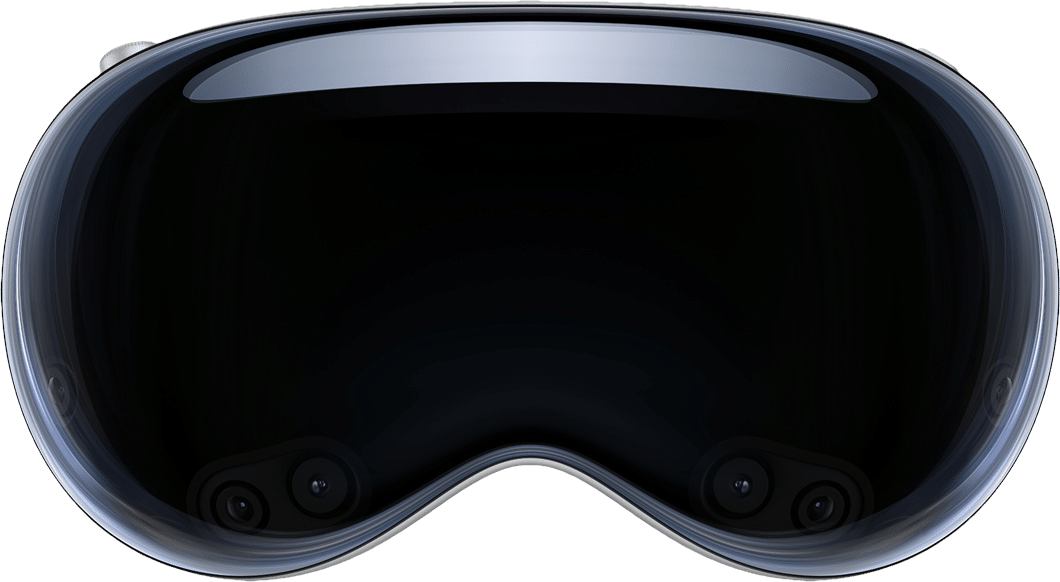Um dos grandes trunfos do ecossistema da Apple é a integração entre os seus dispositivos. Um exemplo claro disso é o chamado Mac Virtual Display, que chegou junto ao Apple Vision Pro, primeiro “computador espacial” da marca.
Com essa função, você pode espelhar a tela do seu computador em qualquer ambiente que você esteja dentro dos óculos de realidade mista — podendo ampliá-lo para cobrir toda uma parede, por exemplo.
Veja, a seguir, como usar essa função! 👨💻 😎
Requisitos
Todos os Macs que rodam o macOS Sonoma 14 ou posteriores são compatíveis. Note, porém, que a resolução 4K é exclusiva para computadores com chips da Apple — em Macs equipados com Intel, a resolução será de 3K.
A Apple informa que, para usar o Mac Virtual Display, o Apple Vision Pro e o Mac precisam estar conectados ao mesmo ID Apple, além de estarem com a autenticação de dois fatores e as Chaves do iCloud ligadas.
Por último (e não menos importante), os dois dispositivos devem obviamente estar com o Wi-Fi e o Bluetooth ativados.
Como ativar o Mac Virtual Display
Em notebooks
Com o Apple Vision Pro na cabeça e funcionando, certifique-se de que a tampa do MacBook está aberta e a tela, ativada. Olhe para o Mac até que o botão “Connect” apareça sobre ele.
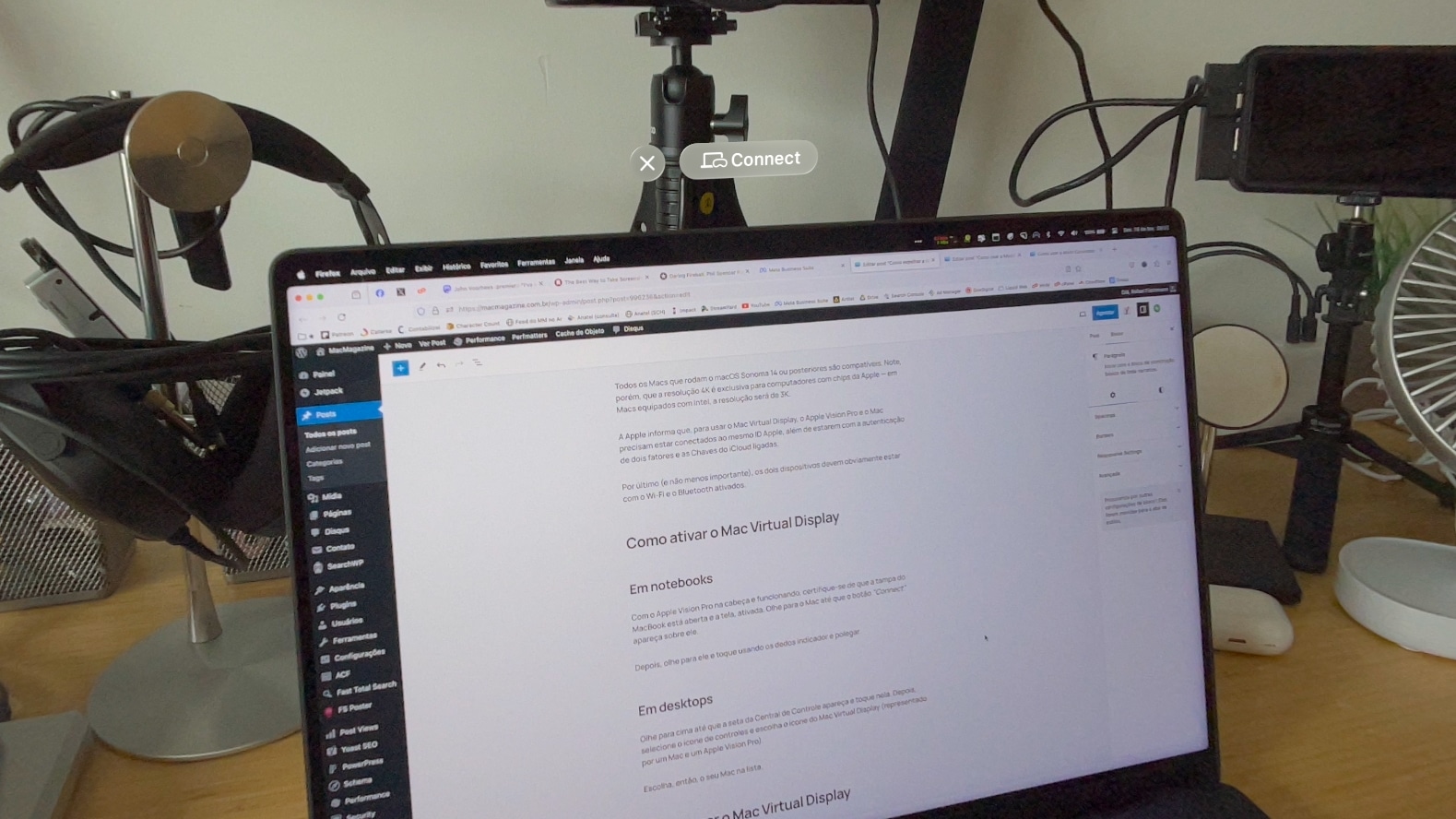
Depois, olhe para ele e toque usando os dedos indicador e polegar.
Em desktops
Olhe para cima até que a seta da Central de Controle apareça e toque nela. Depois, selecione o ícone de controles e escolha o ícone do Mac Virtual Display (representado por um Mac e um Apple Vision Pro).
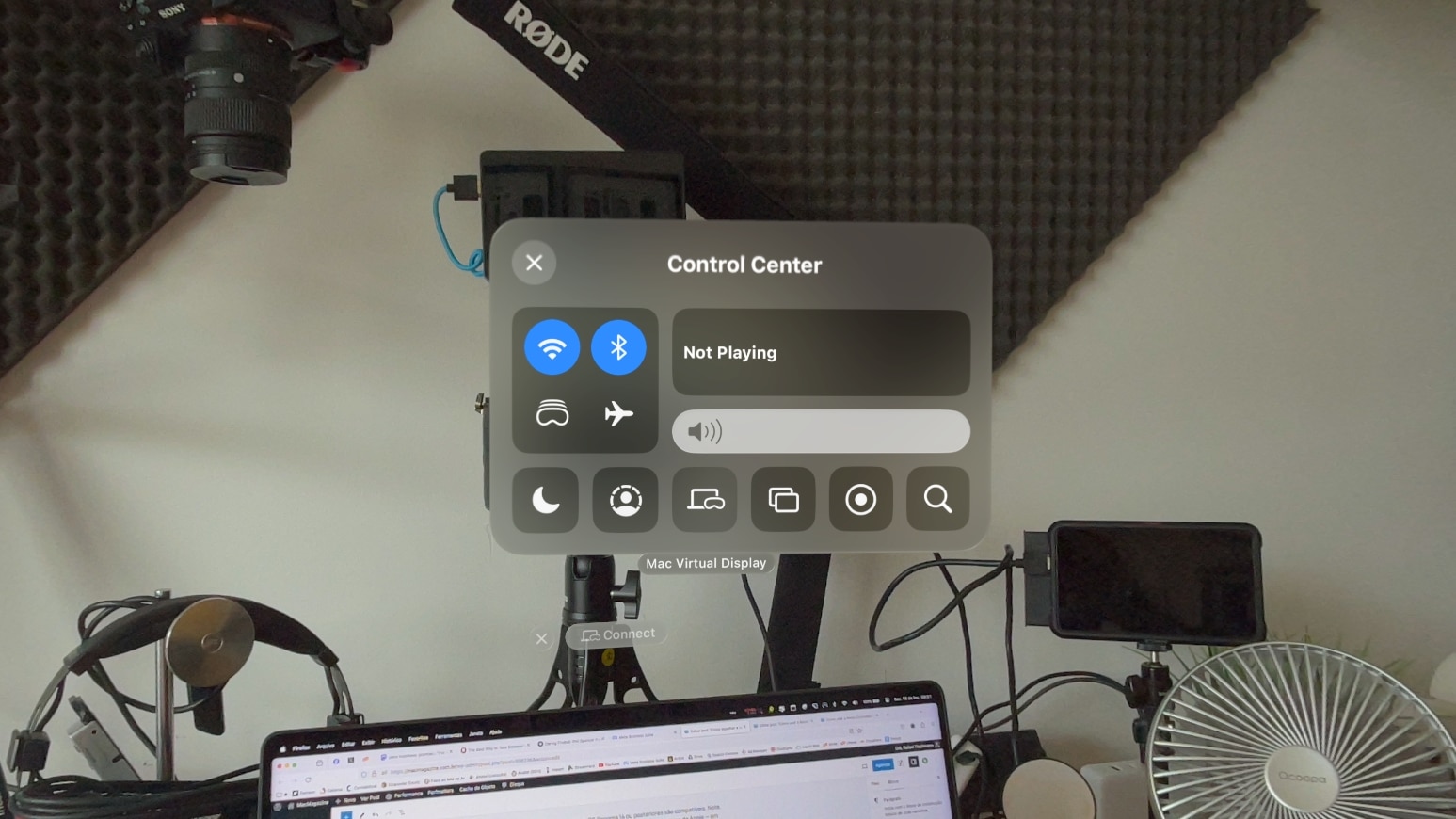
Escolha, então, o seu Mac na lista.
Como usar o Mac Virtual Display
Como qualquer janela de app no Apple Vision Pro, você pode redimensioná-la e movê-la para onde quiser. Para controlar a interface do Mac, use o teclado/trackpad integrado do MacBook Air/Pro ou conecte um periférico externo.
Para mudar a resolução da tela, abra os Ajustes do Sistema e “Telas”, no Mac; já para fazer com que o cursor do Mac seja usado para controlar o Apple Vision Pro, abra os Ajustes do Sistema no Mac, clique em “Telas” e em “Avançado…”. Ative “Permitir que o cursor e o teclado se movam para qualquer Mac ou iPad por perto”.
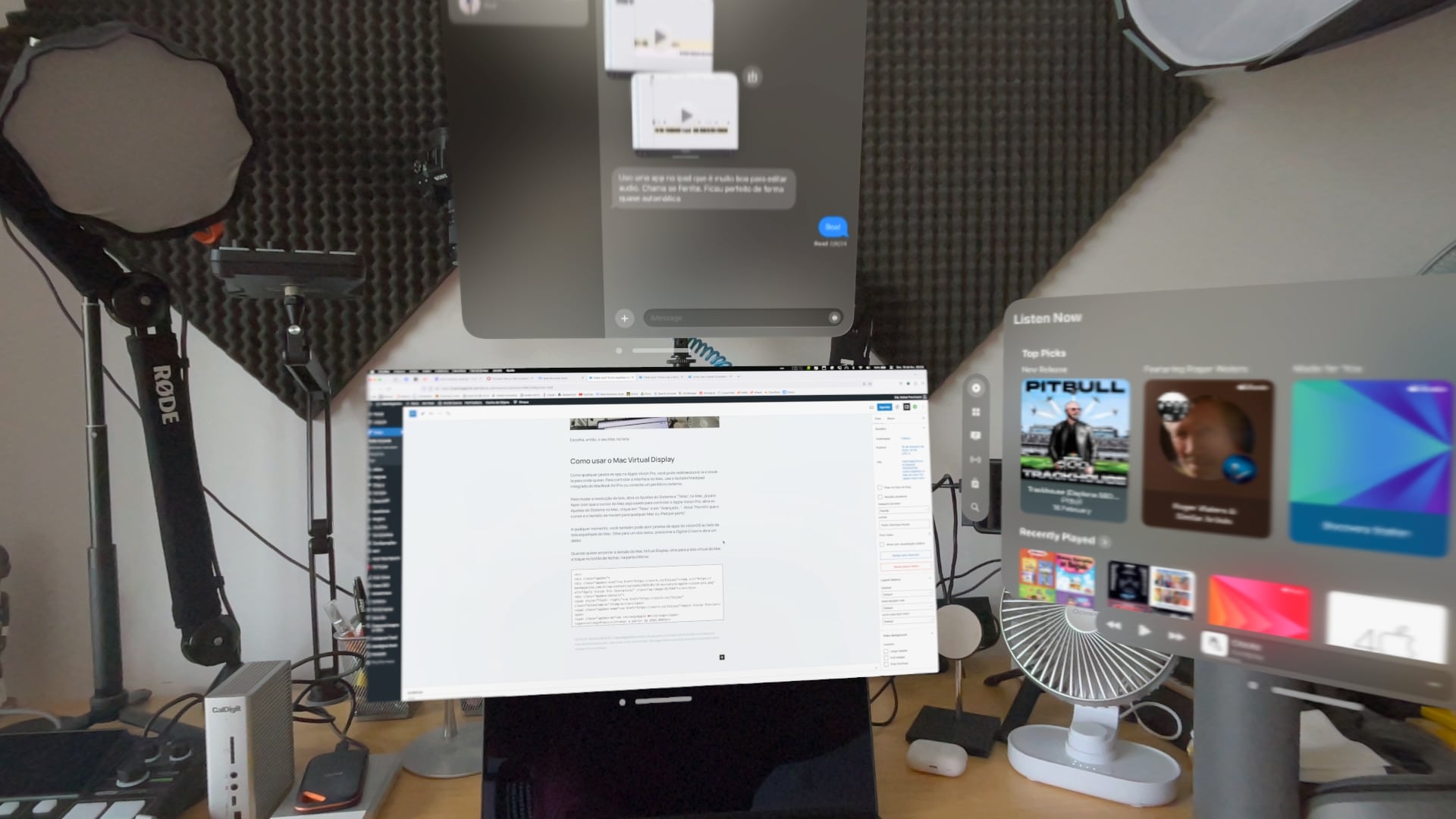
A qualquer momento, você também pode abrir janelas de apps do visionOS ao lado da tela espelhada do Mac. Olhe para um dos lados, pressione a Digital Crown e abra um deles.
Quando quiser encerrar a sessão do Mac Virtual Display, olhe para a tela virtual do Mac e toque no botão de fechar, na parte inferior.
NOTA DE TRANSPARÊNCIA: O MacMagazine recebe uma pequena comissão sobre vendas concluídas por meio de links deste post, mas você, como consumidor, não paga nada mais pelos produtos comprando pelos nossos links de afiliado.